Microsoft Launcher: como fazer do Android uma extensão do seu PC
Aprenda como instalar o Microsoft Launcher em seu celular Android e transforme o aparelho em uma extensão do seu PC
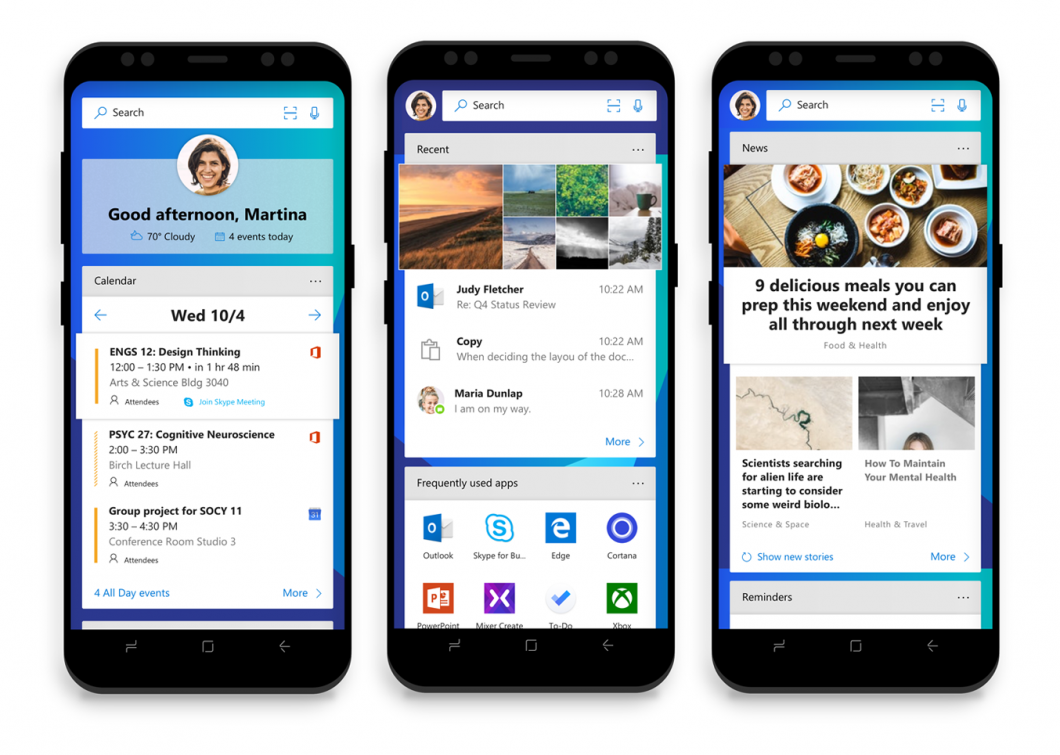
Aprenda como instalar o Microsoft Launcher em seu celular Android e transforme o aparelho em uma extensão do seu PC
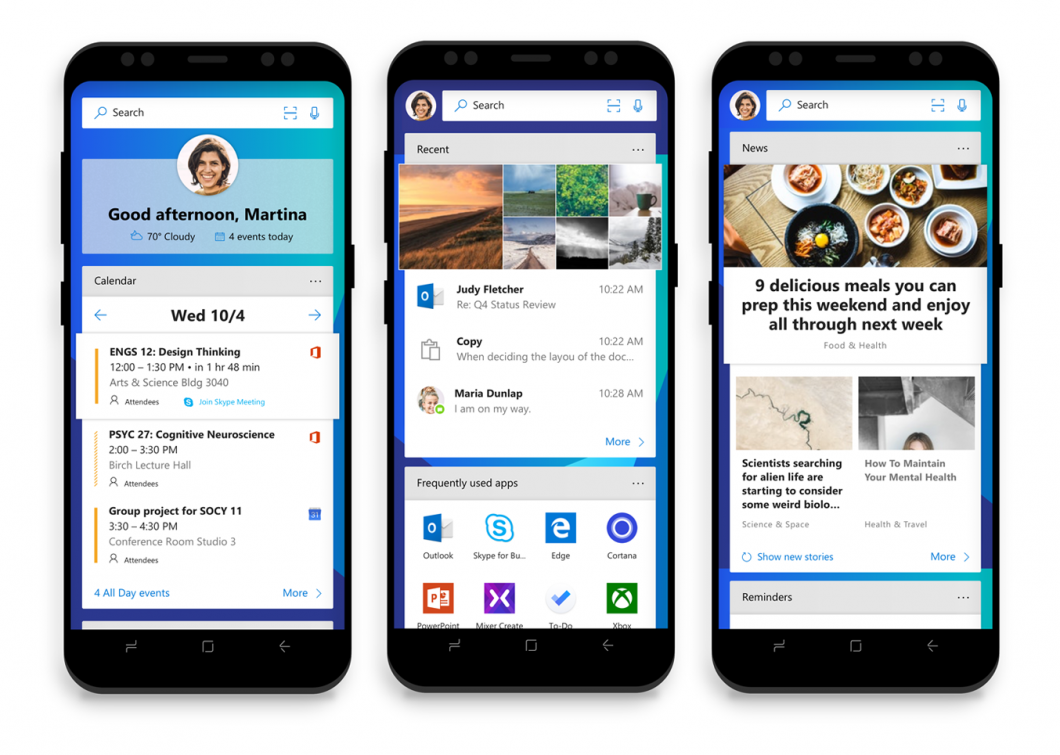
O Microsoft Launcher é o launcher da Microsoft para o Android, que permite transformar o seu celular em uma extensão do PC. Com ele é possível compartilhar páginas da web e imagens tiradas com o dispositivo móvel, e enviá-las ao Windows 10 a qualquer hora e de qualquer lugar. Veja como.
O Microsoft Launcher é um launcher de Android que permite conectar o dispositivo móvel ao desktop. A ferramenta é similar ao app “Seu Telefone”, disponível no Windows 10, que permite ler mensagens SMS, acessar fotos e notificações, mas que só funciona com ambos aparelhos conectados na mesma rede.
Com ele, é possível enviar fotos tiradas com o celular ou sites acessados para o computador, estando em qualquer lugar. Para usar o recurso, tanto o celular quanto o PC devem estar conectados na mesma conta Microsoft. O Windows 10 também deve ter a atualização Fall Creators Update instalada.
Para usá-lo, faça o seguinte:
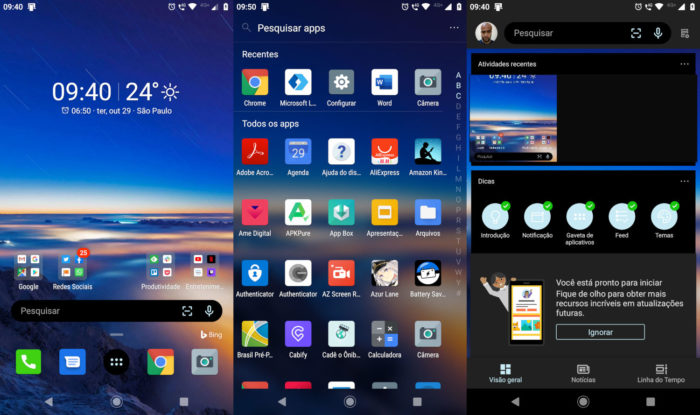
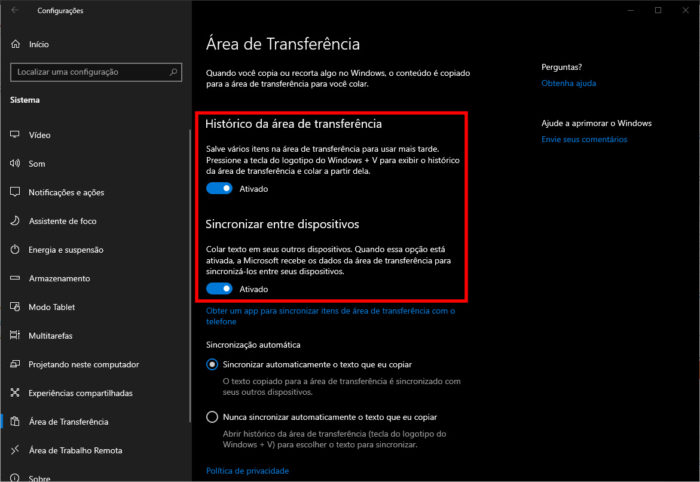
Com o launcher ativo, deslize o dedo da esquerda para a direita para acessar o feed de atividades, onde você pode acessar widgets como o “Atividades recentes”, que exibe fotos tiradas com o celular. Para personalizar o feed, toque no botão “Editar esta exibição”.
Como compartilhar imagens
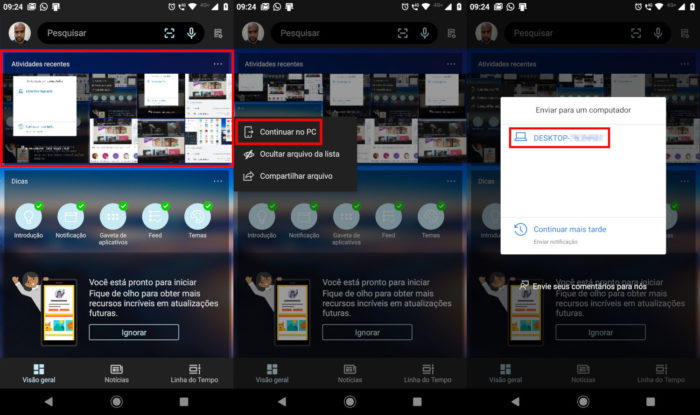
A foto será enviada para o OneDrive e o link para a mesma será aberto no Microsoft Edge em seu PC.
Como compartilhar páginas da web
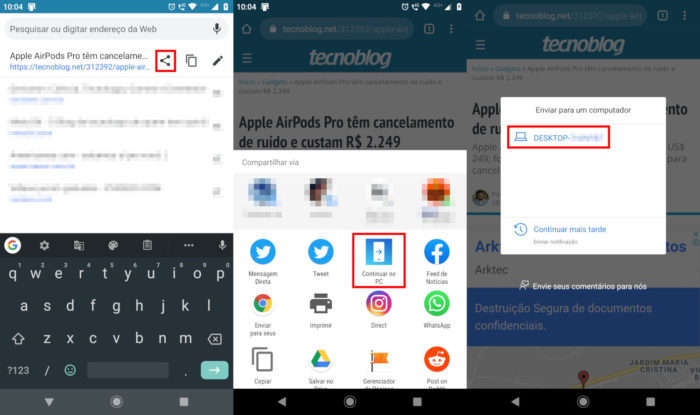
O link será aberto no Microsoft Edge em seu PC.
